Monter en Windows Share i MacOS, og få den til at genoprette forbindelse ved login

Du er ikke loyalistisk: dit netværk har både Windows- og MacOS-maskiner. Den gode nyhed er, at du nemt kan få adgang til dine Windows-aktier fra MacOS, hvis du ved hvordan.
RELATED: Sådan deler du filer mellem Windows, Mac og Linux-pc'er på et netværk
Vi har vist hvordan du deler filer mellem MacOS, Windows og Linux-systemer, så tjek det ud, hvis du vil have en komplet vejledning. Fortsæt med at læse, hvis du bare vil have adgang til dine eksisterende Windows-aktier fra en Mac.
Opret forbindelse til en Windows Share
Forbindelsen til en Windows-del er for det meste enkel. Du skal bare åbne Finder og kigge efter den del, du vil have i sidebjælken, i afsnittet "Shared".
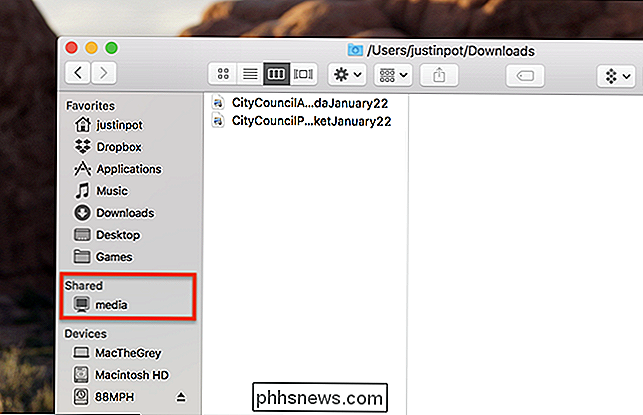
Der er en chance for, at den Windows-computer, du vil oprette forbindelse til, ikke vil være der. Installation af Bonjour til Windows på din Windows-maskine kan muligvis hjælpe, men det er ikke nødvendigt: Du kan oprette forbindelse til et netværk, dele direkte. Når Finder er åben, skal du klikke på Gå> Opret forbindelse til server i menulinjen.
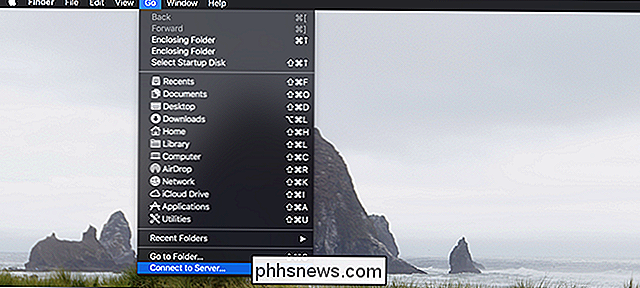
Typesmb: //efterfulgt af navnet på den Windows-computer, som du gerne vil oprette forbindelse til. Hvis du ikke er sikker på navnet (eller vil ændre en Windows-pcs navn til noget mere brugervenligt), skal du se vores vejledning om emnet. Og hvis forbindelsen ved navn ikke virker af en eller anden grund, kan du finde computerens IP-adresse og bruge det i stedet.
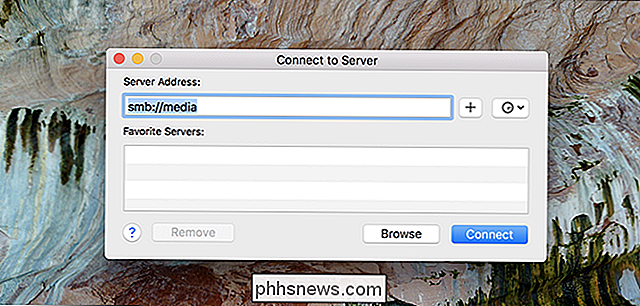
Du skal blive bedt om de specifikke mapper, som du gerne vil oprette forbindelse til. Vælg en eller flere, og klik derefter på knappen "OK".
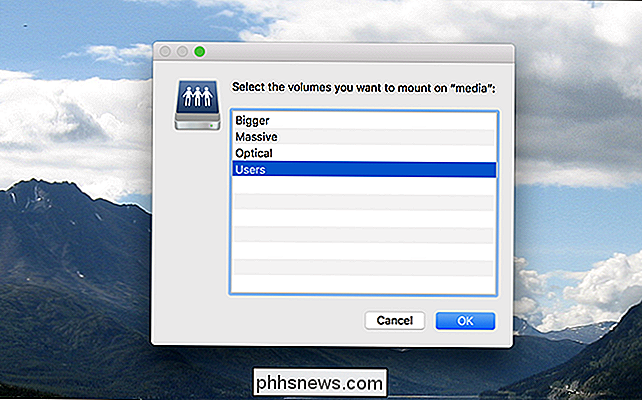
Du bliver muligvis bedt om brugernavn og adgangskode, hvorefter din mappe skal åbne.
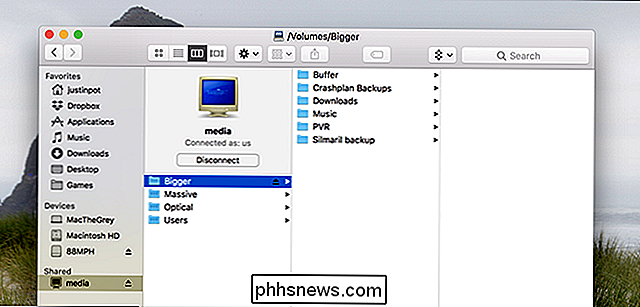
Du kan nu gennemse filerne på din Windows-del fra din Mac , og overfør filer. Der er også et lille påskeæg her: Ikonet for en Windows-del er en CRT-skærm med en blå skærm af død.
Åbn Del på Boot
Du kan automatisere processen med at åbne aktier ved opstart, forudsat at der er en Windows deler dig stort set altid brug for adgang til. Gå bare til Systemindstillinger> Brugere og grupper.
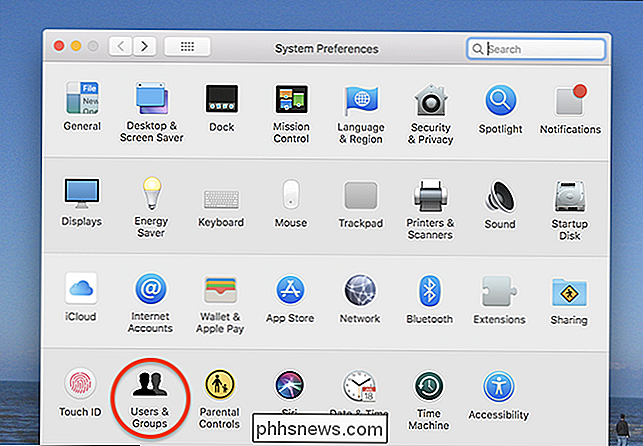
RELATED: Mac OS X: Skift hvilke apps, der starter automatisk ved login
Klik på dit brugernavn i venstre panel og klik derefter på fanen "Login Items" Du får vist en liste over de programmer, der starter, når din Mac gør. Nu åbner du et Finder-vindue og trækker den Windows-del, som du vil oprette forbindelse til ved opstart i denne liste.
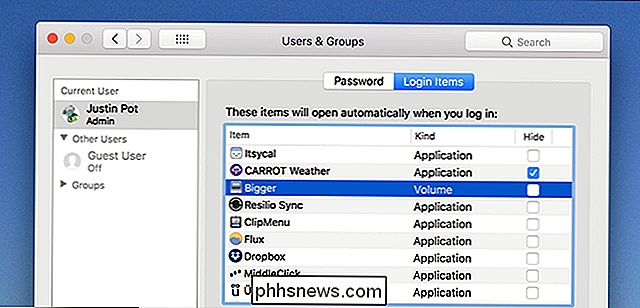
Fra nu af vil din Mac forsøge at åbne denne del hver gang du logger ind. Bemærk, at hvis du er en bærbar computer bruger, kan dette blive irriterende: din Mac vil forsøge at oprette forbindelse til delingen, selvom du ikke har forbindelse til netværket. Det er perfekt til desktops-brugere, men forudsat at du ikke tager din iMac til Starbucks på det normale.

Sådan administreres partitioner på Windows uden at downloade anden software
Der er tonsvis af partitionsadministratorer fra tredjepart til Windows, men vidste du, at Windows indeholder sit eget? Microsoft gjorde et godt stykke arbejde med at gemme Disk Management-værktøjet, men det er der. RELATED: Begynder Geek: Harddiskpartitioner forklaret Du kan bruge Disk Management-værktøjet til at ændre størrelse, oprette, slette og formatere partitioner og volumener samt ændre deres drevbogstaver - alt uden at downloade eller betale for anden software.

Sådan laver du din pc slukket om natten (men kun når du ikke bruger det)
Det er godt at slukke for din pc, når du ikke bruger det, men gør det Glemmer du nogensinde og lader det gå? Sådan konfigurerer du Windows til automatisk at slukke om natten, men kun hvis du ikke bruger pc'en på det tidspunkt. Vi anbefaler virkelig at sætte din pc i seng i stedet for at lukke den som en normal handling.



